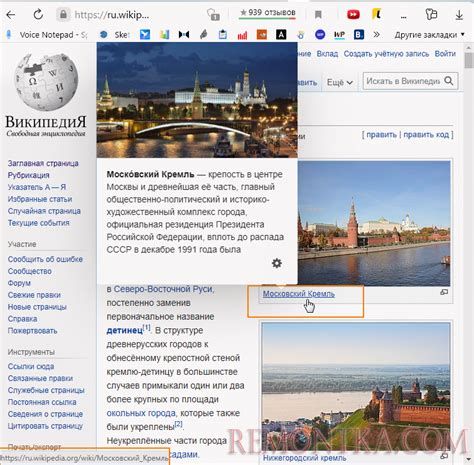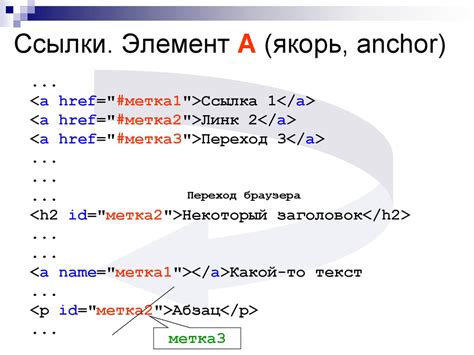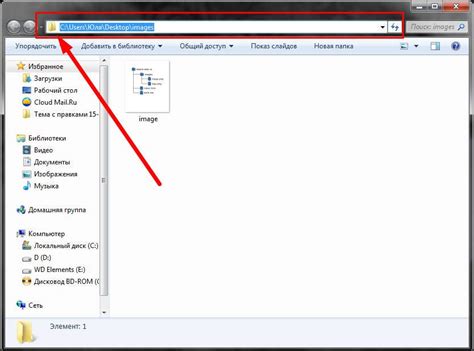HTML – это универсальный язык разметки веб-страниц и один из базовых инструментов для создания сайтов. Он позволяет создавать ссылки, которые позволяют пользователям переходить с одной страницы на другую. В этой статье мы рассмотрим, как вставить ссылку на другую страницу в HTML.
Ссылки в HTML создаются при помощи тега <a>, который означает "anchor" (якорь) и определяет гиперссылку.
| <a> | href | адрес | Указывает адрес перехода |
Пример создания ссылки:
<a href="https://www.example.com">Текст ссылки</a>
В этом примере, "https://www.example.com" - адрес страницы, на которую нужно перейти, а "Текст ссылки" - текст, который будет отображаться на странице в виде ссылки.
Когда пользователь кликает на такую ссылку, его браузер открывает указанную страницу в новом окне или в том же окне, в зависимости от настроек браузера.
Также, можно создать ссылку, которая будет перенаправлять пользователя на другую страницу внутри текущего веб-сайта. Для этого нужно указать относительную ссылку в атрибуте href. Например:
<a href="/about">О нас</a>
В этом примере, "/about" - относительный адрес страницы "О нас" внутри текущего веб-сайта.
Теперь вы знаете, как создать ссылку в HTML и перейти на другую страницу.
Использование тега "a"

Синтаксис тега "a" следующий:
| Атрибут | Значение | Описание |
|---|---|---|
| href | URL | Указывает адрес документа или ресурса, на который ссылается |
| target | _blank _self _parent _top | Определяет, как будет открыта ссылка (в новом окне, в текущем окне, в родительском окне, или на весь экран) |
Пример использования тега "a":
<a href="http://www.example.com" target="_blank">Ссылка на example.com</a>
В приведенном примере создается ссылка на веб-сайт example.com, которая будет открываться в новом окне.
Тег "a" может быть также использован для создания закладок на странице:
<a href="#section">Перейти к разделу</a>
При клике пользователь будет перемещен к разделу с идентификатором "section" на этой же странице.
Тег "a" также поддерживает атрибуты, такие как title, rel и id, для дополнительных настроек и описания ссылки.
Использование тега "a" помогает создать удобную навигацию и взаимодействие пользователя с веб-страницами.
Атрибут "href"

Для создания ссылки на другую страницу в HTML используйте тег с атрибутом "href". "href" указывает адрес, на который пользователь будет перенаправлен.
Пример использования "href":
Ссылка на страницу в том же каталоге
Первый пример представляет ссылку на внешний ресурс. Адрес в атрибуте "href" указывает на веб-сайт example.com.
Второй пример показывает ссылку на страницу с именем "page2.html", которая находится в том же каталоге, что и текущая страница.
Третий пример демонстрирует ссылку на страницу с именем "page3.html", находящуюся в корневом каталоге. Адрес начинается с символа "/".
Обратите внимание, что для создания ссылок у вас должна быть страница, на которую ссылаетесь.
Прописывание пути к странице в атрибуте "href"
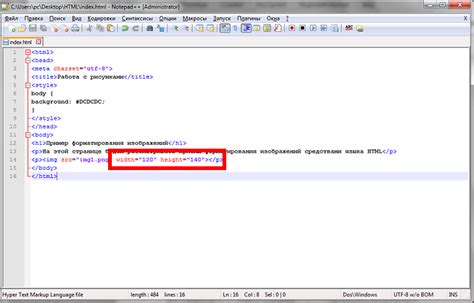
Для создания ссылки на другую страницу в HTML используется тег <a> с атрибутом href, который определяет путь к файлу, на который ссылается ссылка.
Если файл находится в том же каталоге, что и текущая страница, указывается только название файла:
<a href="otherpage.html">Ссылка на другую страницу</a>
Если файл находится в дочернем каталоге, к названию файла добавляется путь относительно текущей страницы:
<a href="subdirectory/otherpage.html">Ссылка на другую страницу в подкаталоге</a>
Если файл находится в родительском каталоге, к названию файла добавляются две точки и слеш:
<a href="../otherpage.html">Ссылка на другую страницу в родительском каталоге</a>
Также можно указывать полный URL-адрес страницы в атрибуте href. Например:
<a href="https://example.com/otherpage.html">Ссылка на другую страницу по полному URL-адресу</a>
Не забудьте добавить текст, который будет отображаться на странице внутри тега <a>. Например:
<a href="otherpage.html">Ссылка на другую страницу</a>
В результате получится ссылка, при клике по которой будет осуществляться переход на указанную страницу.
Добавление текста ссылки между открывающим и закрывающим тегом "a"

Для добавления ссылки в HTML-документе вам необходимо использовать тег "a" с атрибутом "href", указывающим адрес внешней страницы. Чтобы отображать текст ссылки, нужно разместить его между открывающим и закрывающим тегом "a".
Пример:
| Код | Результат |
|---|---|
<a href="https://www.example.com">Текст ссылки</a> | Текст ссылки |
При клике на текст "Текст ссылки" пользователь будет перенаправлен на указанный адрес.
Применение атрибута "target" для открытия ссылки в новом окне
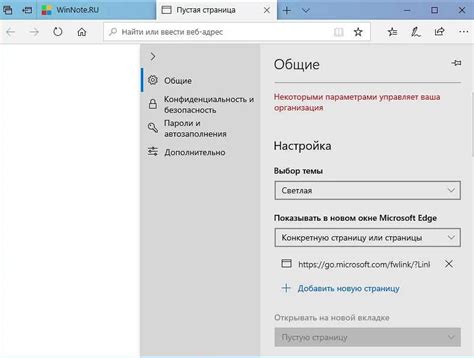
Атрибут "target" определяет, где открывается ссылка. Чтобы открыть ссылку в новом окне, укажите значение "_blank".
Пример кода:
Ссылка на другую страницу
При клике на "Ссылка на другую страницу" страница откроется в новом окне.
Атрибут "target" позволяет указать имя окна или фрейма, в котором откроется ссылка:
Ссылка на другую страницу
Если окно с именем "myWindow" уже существует, страница откроется в нем. В противном случае будет создано новое окно с указанным именем.
Не стоит злоупотреблять атрибутом "target" с "_blank", чтобы избежать проблем с поп-ап блокировщиками и обеспечить безопасность.
Использование якорных ссылок для быстрого перехода в раздел страницы
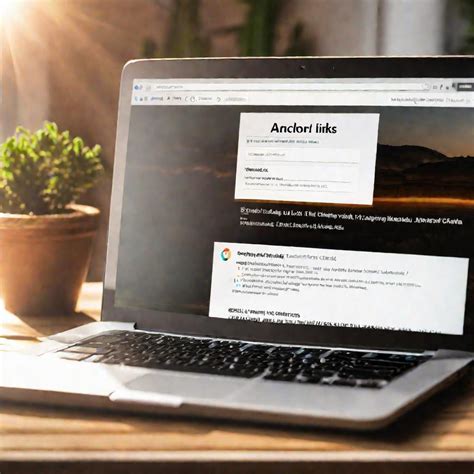
Якорные ссылки в HTML позволяют создавать ссылки на определенные разделы на странице и позволяют пользователям быстро перемещаться к нужной информации, пролистывая длинные страницы.
Чтобы создать якорную ссылку, нужно сначала определить место, к которому хотите перейти, добавив атрибут id к соответствующему элементу HTML. Например:
<h3 id="раздел1">Раздел 1</h3>
<p>Здесь находится информация из раздела 1.</p>
Затем вы можете создать ссылку на этот якорь с помощью тега <a> и атрибута href, указав символ # и значение атрибута id элемента, к которому нужно перейти. Например:
<a href="#раздел1">Перейти к разделу 1</a>
Прокрутить к Секции 2
Используя классы и идентификаторы, можно применять стили к ссылкам, привлекать внимание к определенным элементам и обеспечивать навигацию по странице при помощи якорей. Это поможет улучшить внешний вид и функциональность веб-страницы.